Thunderbird est un client de messagerie flexible et fonctionnel disponible pour Linux. Il s’agit d’un framework gratuit multi-plateformes pour gérer les e-mails, les flux d’actualités, le chat et le calendrier des clients. Thunderbird est également facile à configurer et à personnaliser. L’un des principes clés de Thunderbird est de promouvoir les standards ouverts. Cet article vous montre comment installer Thunderbird sur Ubuntu 20.04.
Processus d’installation
L’une des méthodes suivantes peut être utilisée pour installer Thunderbird sur Ubuntu 20.04:
- Utilisation du Centre logiciel Ubuntu
- Utilisation du Terminal
Méthode 1: Installez Thunderbird À l’aide du Centre Logiciel Ubuntu
Le Centre logiciel Ubuntu est le magasin d’applications officiel d’Ubuntu. En utilisant le centre logiciel Ubuntu, vous pouvez acheter, installer ou supprimer diverses applications.
Ouvrez le menu ‘Application’ et tapez ‘Thunderbird’ dans la barre de recherche. Ensuite, sélectionnez l’application Thunderbird dans les résultats.
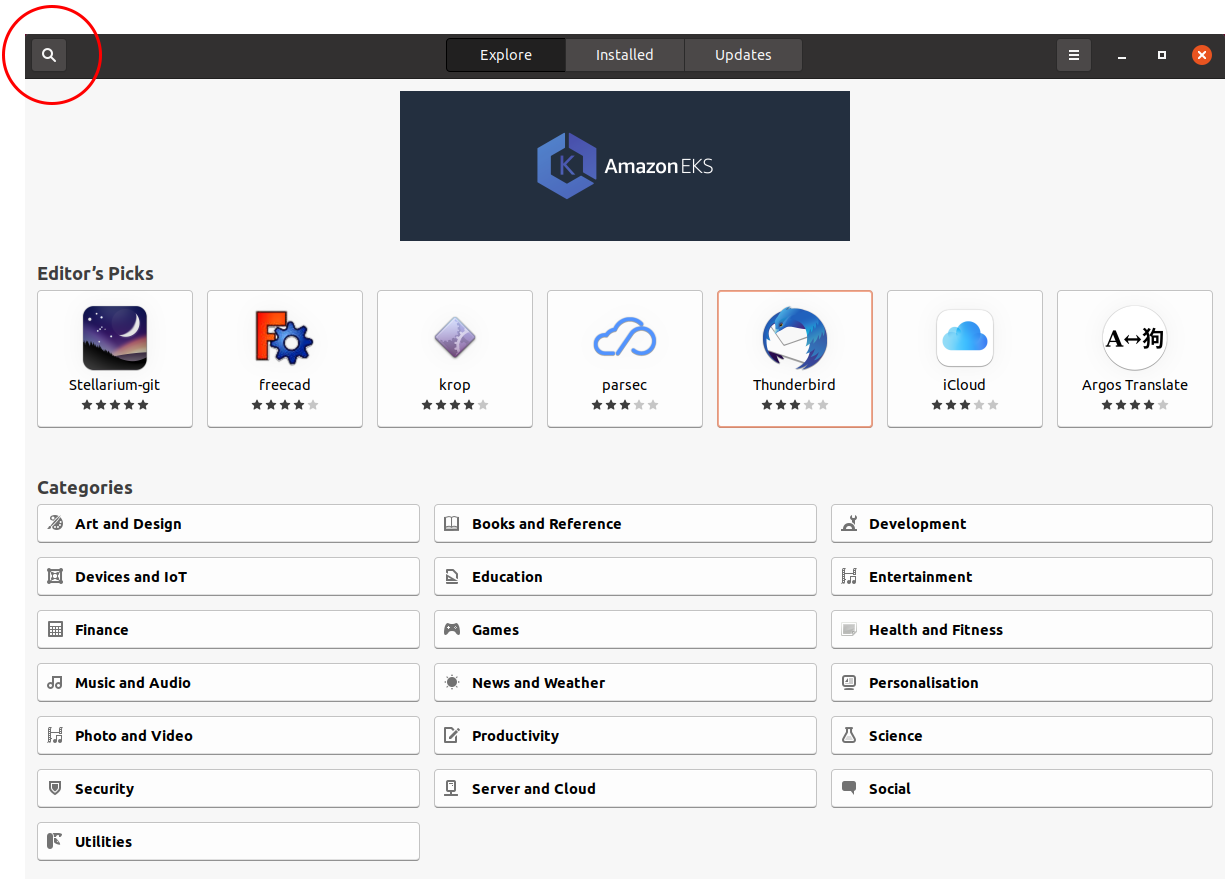
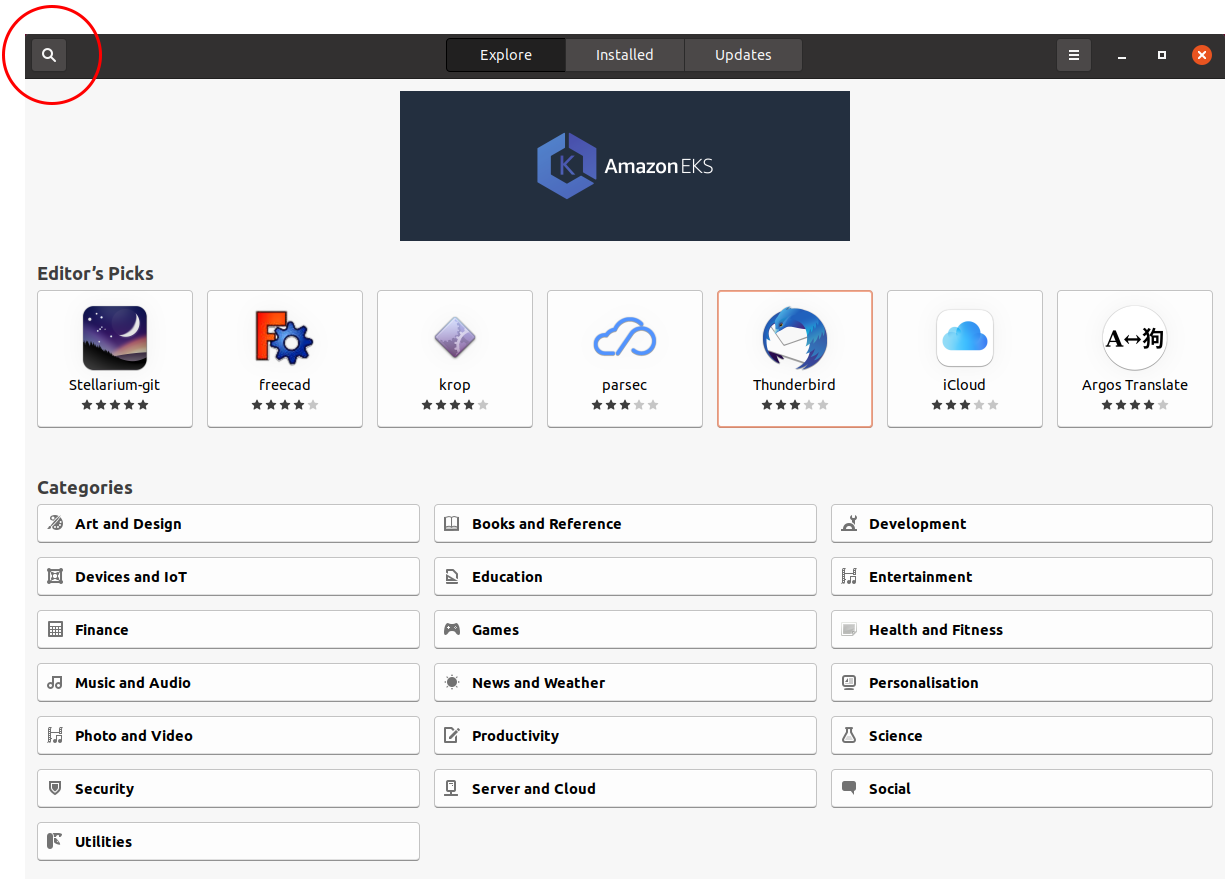
Une fenêtre s’ouvrira, montrant toutes les informations concernant l’application Thunderbird. Cliquez sur « Installer » pour installer Thunderbird.
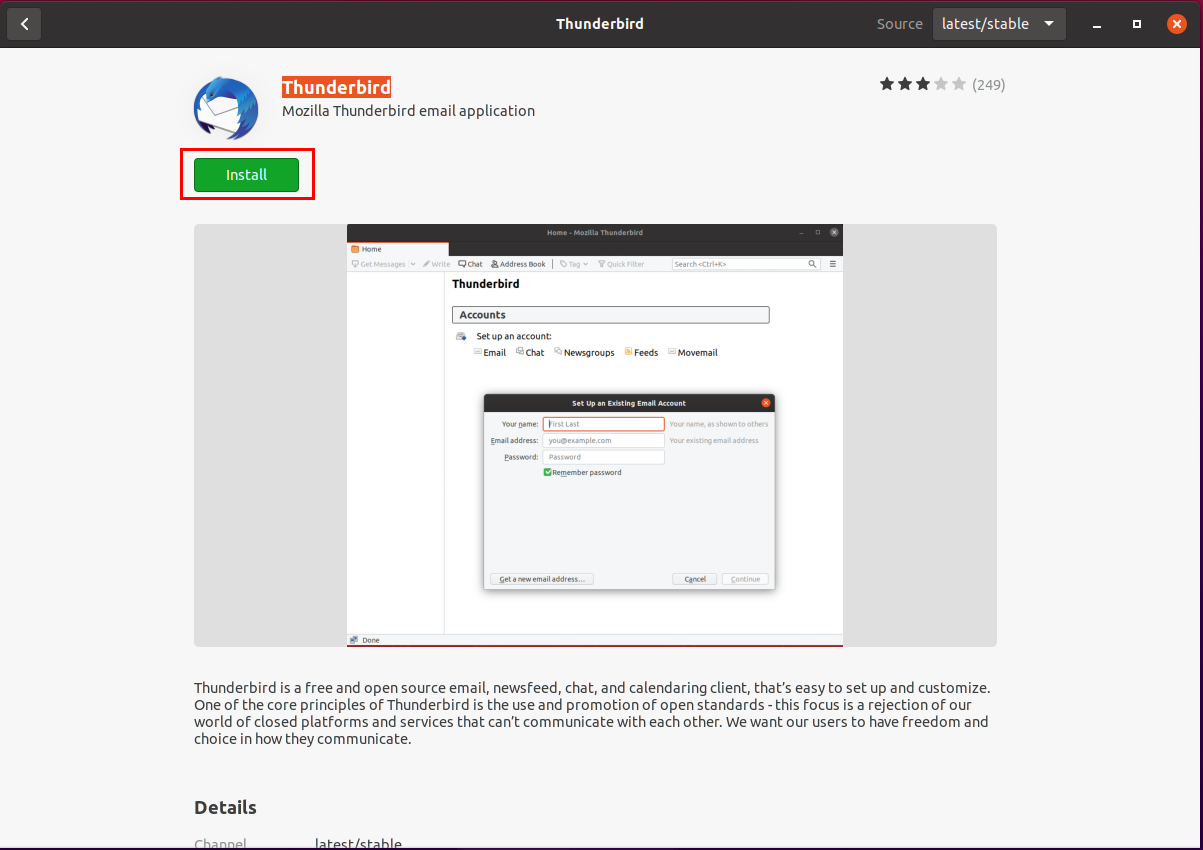
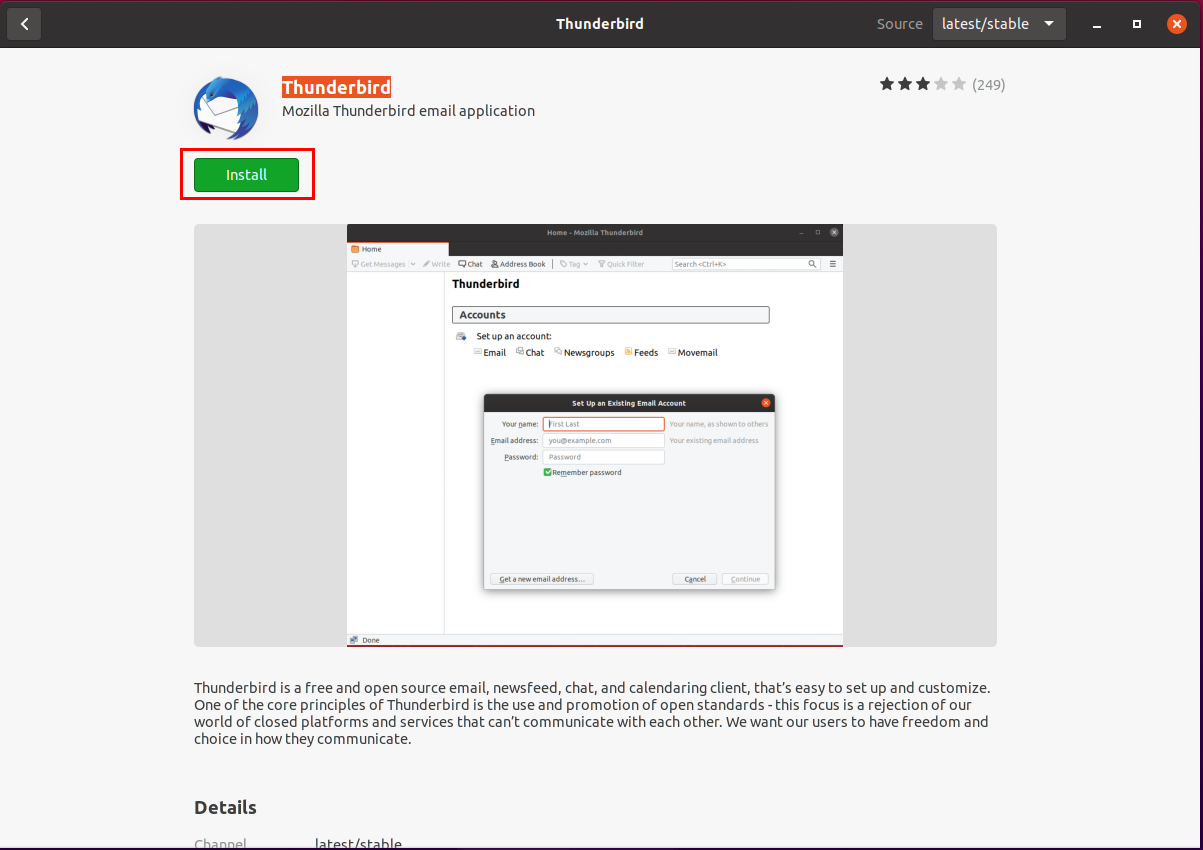
Une fois Thunderbird installé, vous pouvez rechercher l’application Thunderbird dans le menu « Applications ».
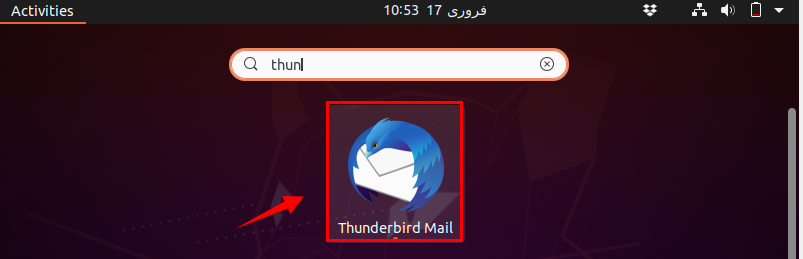
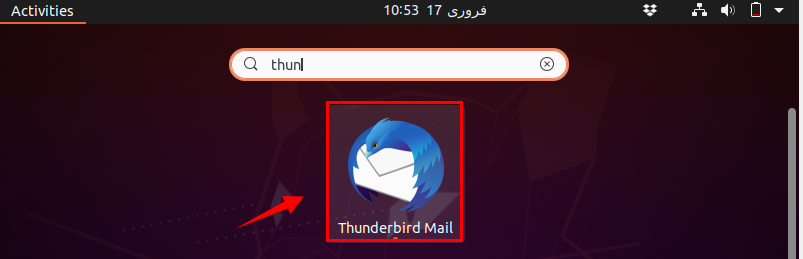
Lorsque vous exécutez l’application Thunderbird, l’écran du tableau de bord s’ouvre. Sur cet écran, il vous sera demandé de saisir des informations utilisateur. Entrez votre adresse e-mail et votre mot de passe, puis cliquez sur » Continuer « .’
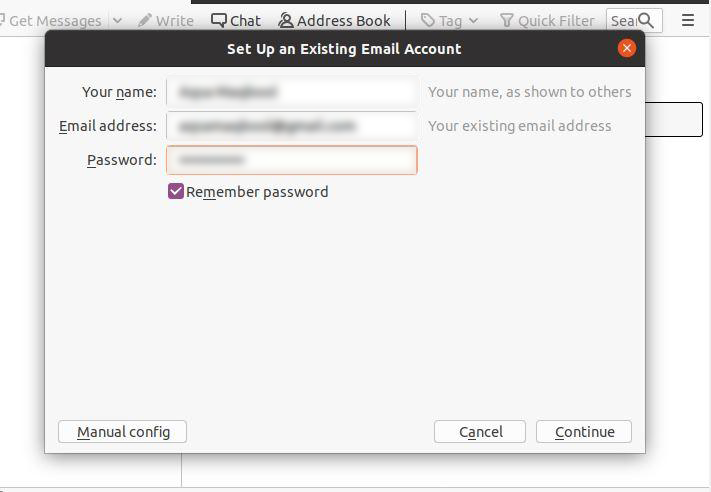
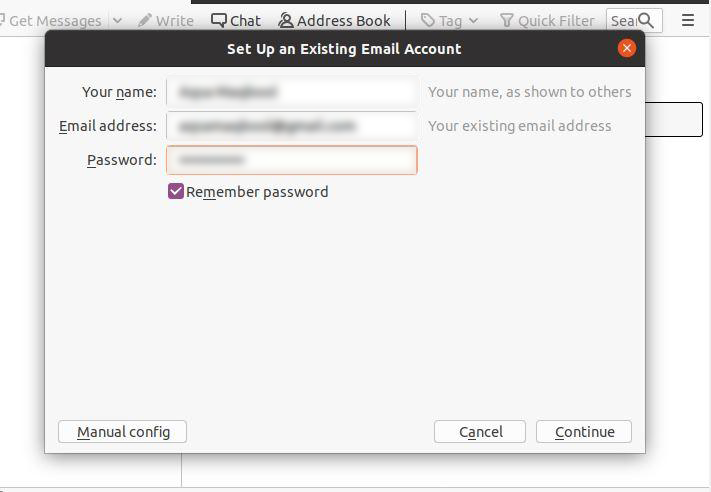
Thunderbird authentifiera votre e-mail et vous demandera de sélectionner IMAP ou POP3. Choisissez l’option de votre choix et cliquez sur « Terminé ».’
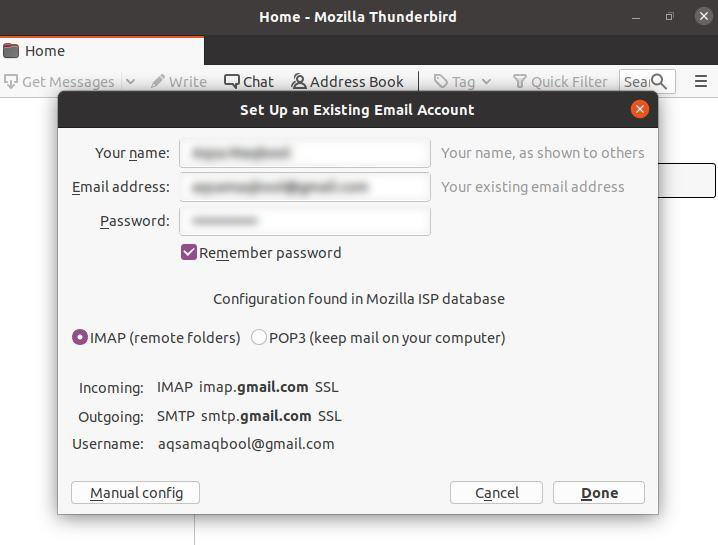
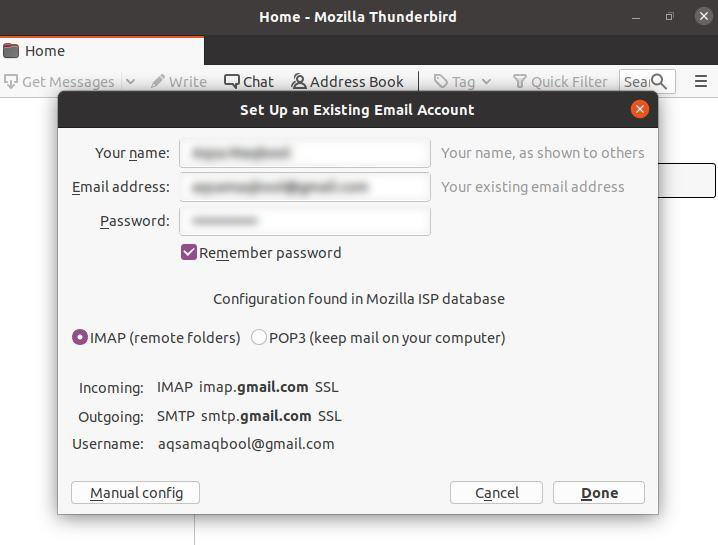
Votre compte sera maintenant ajouté à Thunderbird. Maintenant, vous pouvez accéder à Thunderbird via le fournisseur.
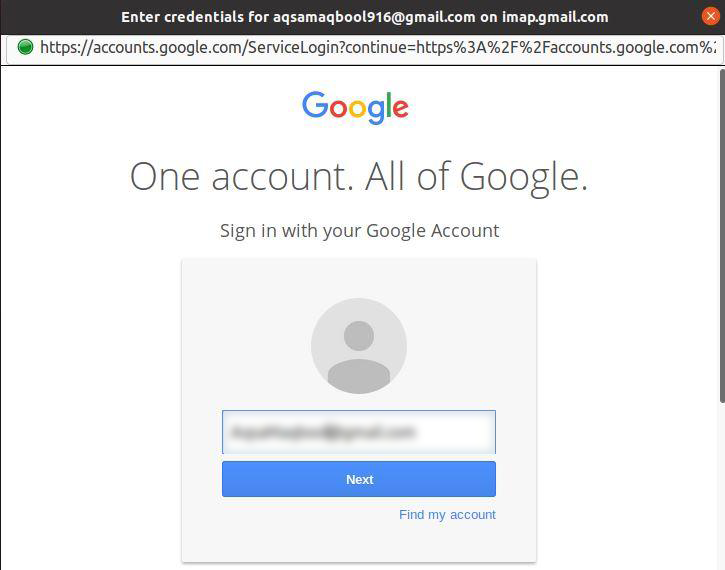
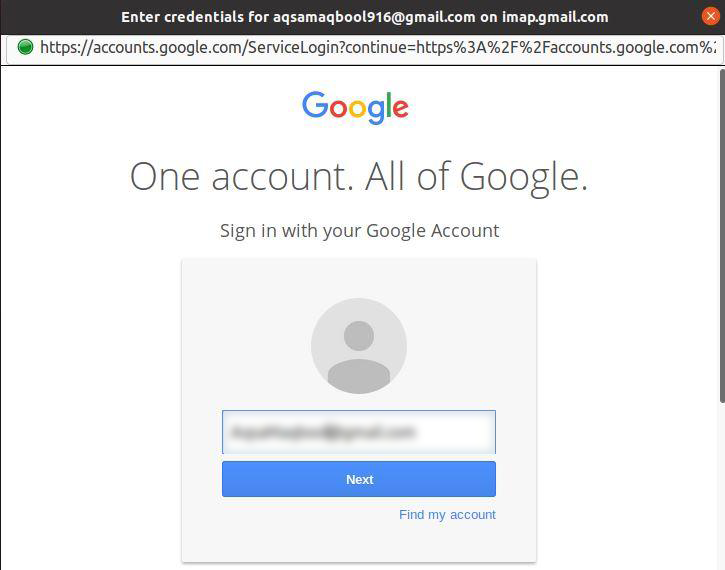
Une fois que vous avez donné votre autorisation, Thunderbird synchronisera tous vos e-mails.
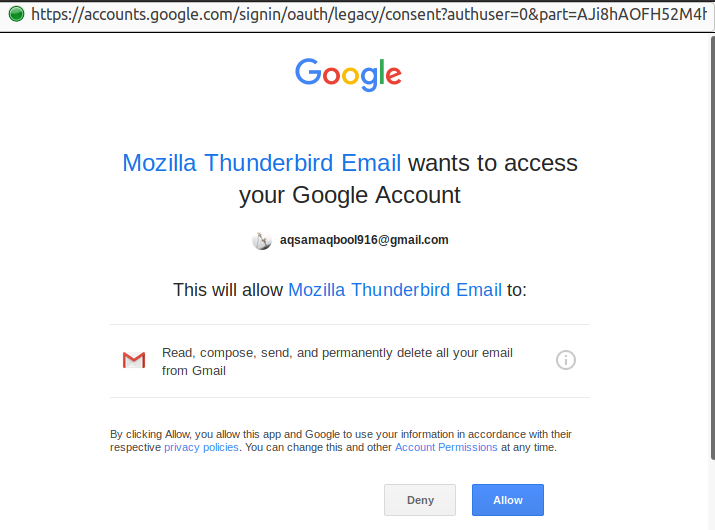
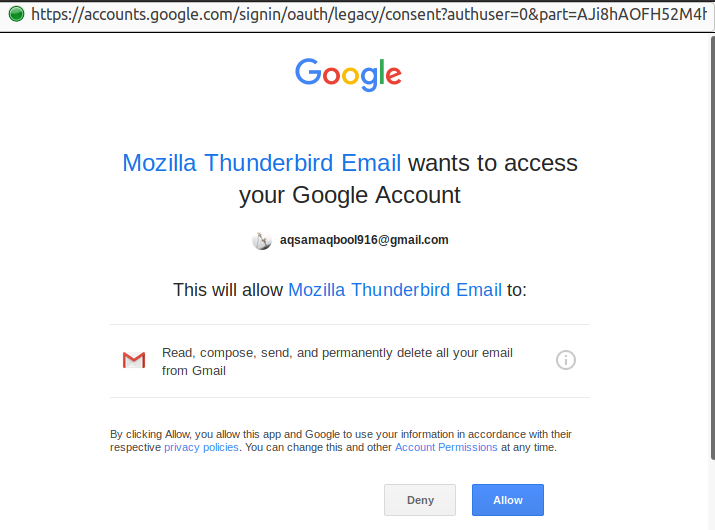
Méthode 2: Installez Thunderbird À l’aide du terminal
Allumez le terminal ou utilisez le raccourci CTRL + ALT + T pour ouvrir le terminal. Ensuite, tapez la commande ci-dessous pour installer Thunderbird:
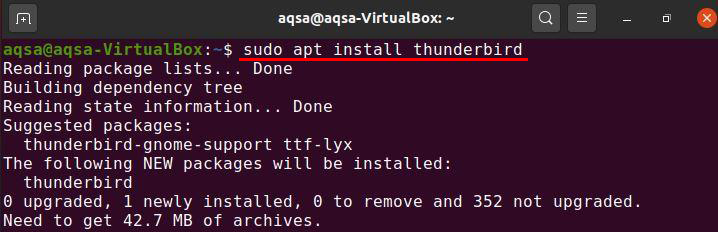
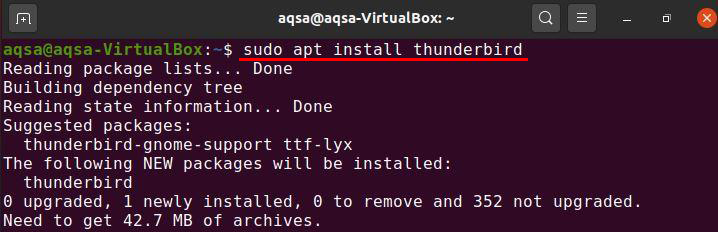
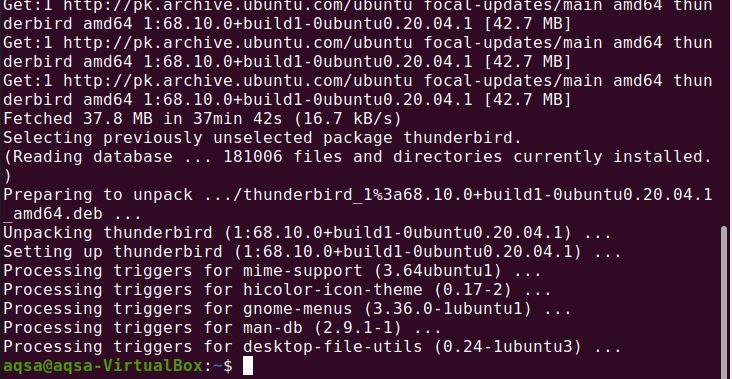
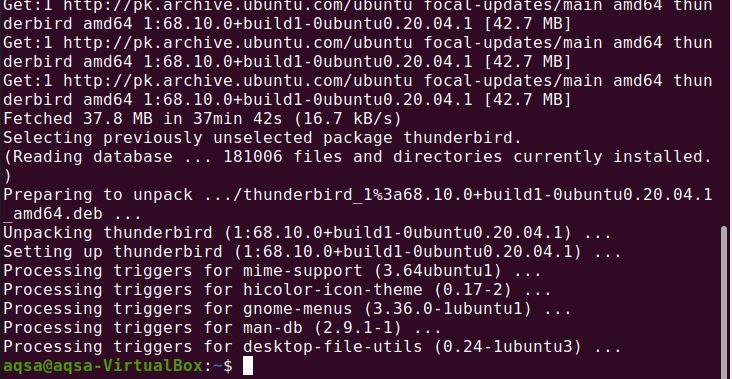
Thunderbird devrait maintenant être installé avec succès sur votre système Ubuntu 20.04.
Désinstallation de Thunderbird depuis Ubuntu 20.04
Vous pouvez désinstaller ou supprimer Thunderbird de votre système à l’aide de la commande suivante:
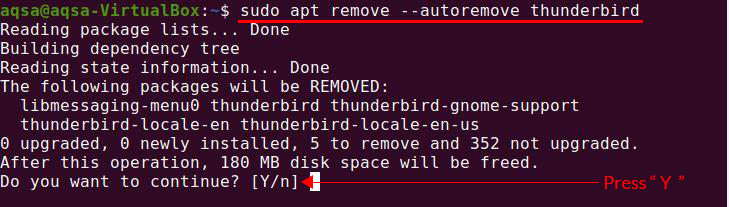
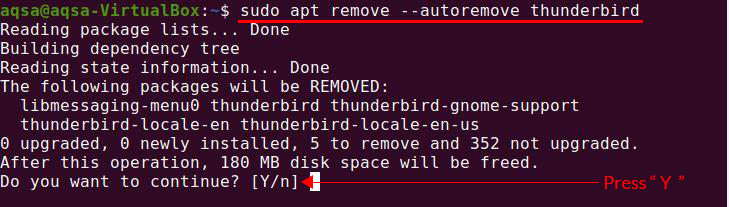
Lorsque vous appuyez sur « Y », le processus de désinstallation commence.
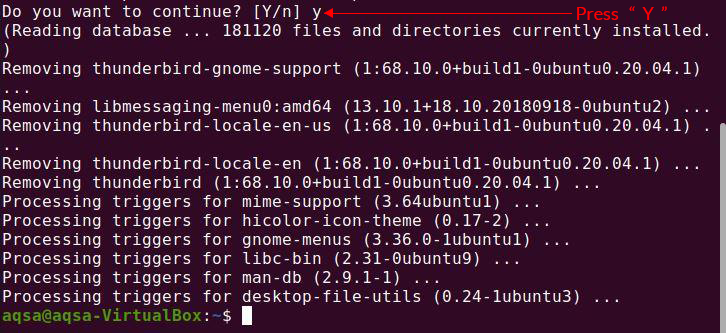
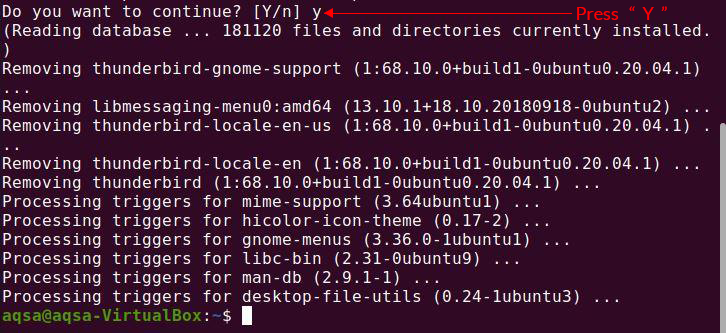
Conclusion
Thunderbird est un framework gratuit multiplateforme utilisé pour gérer les e-mails, les flux d’actualités, les discussions en ligne et les clients de calendrier. Cette application est facile à configurer et à personnaliser. C’est une plate-forme efficace pour se connecter avec différentes personnes. Cet article vous a montré comment installer Thunderbird sur votre système Ubuntu 20.04.
